你有没有看过别人的iPhone 左上角出现一些可爱的小图案,像是:爱心、星星、笑脸、礼物、火焰、猫掌脚印等Emoji 表情符号或图示呢?这其实是iPhone 内建的一个小技巧,它是从iOS 15 专注模式变来的,不需要下载其他App。 只要确保iPhone 已更新到iOS 15 版本,我们就可以使用「专注模式」来自订iPhone 左上角图案,看你要显示爱心、星星或笑脸等小图标都可以。 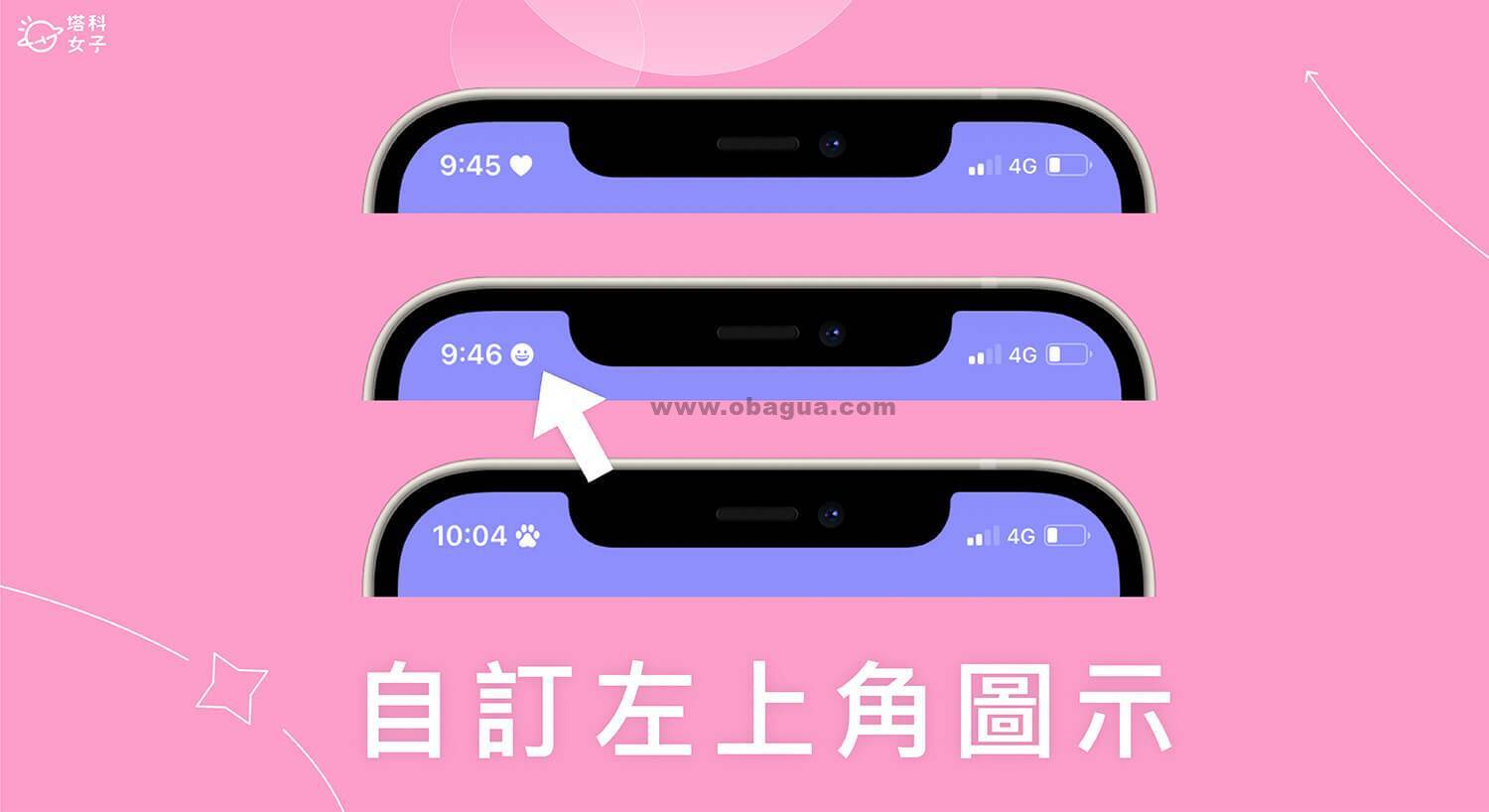
iPhone 左上角图案是「专注模式」功能
如下图,当我们在「设定」或「控制中心」里开启iPhone 专注模式后,iPhone 画面左上角会显示月亮、开车或睡眠等小图示,而这是iOS 15 内建的专注模式功能,其实就等同于以前的勿扰模式,只是Apple 在iOS 15 之后,新增更多适用不同情境的勿扰模式,像是开车模式、睡眠模式、工作模式等。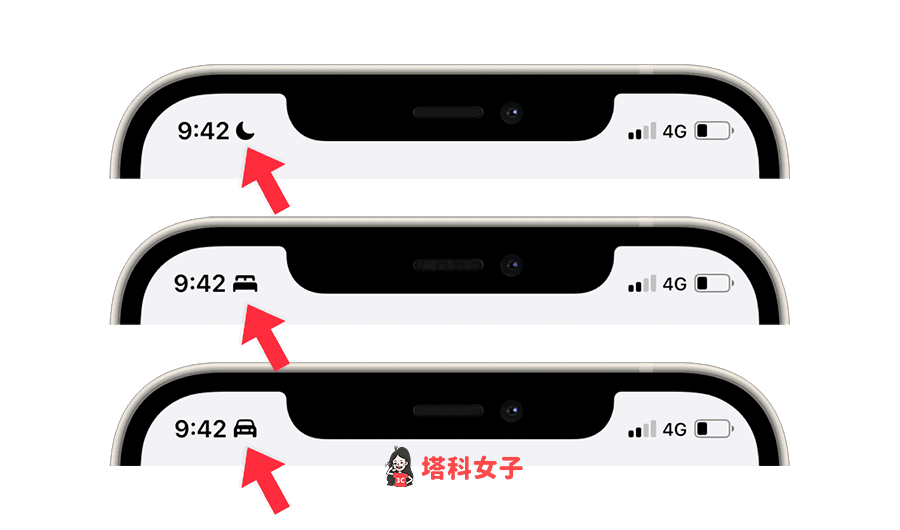
如何自订iPhone 左上角图案?
那如果你不想使用预设的专注模式图案,希望能将爱心、星星、笑脸、脚印等可爱的Emoji 小图示加入到iPhone 左上角的话,我们只要自订一个新的iOS 专注模式即可,以下是详细步骤:- 开启iPhone 内建的「设定App」,点选「专注模式」。
- 点选右上角「+」。
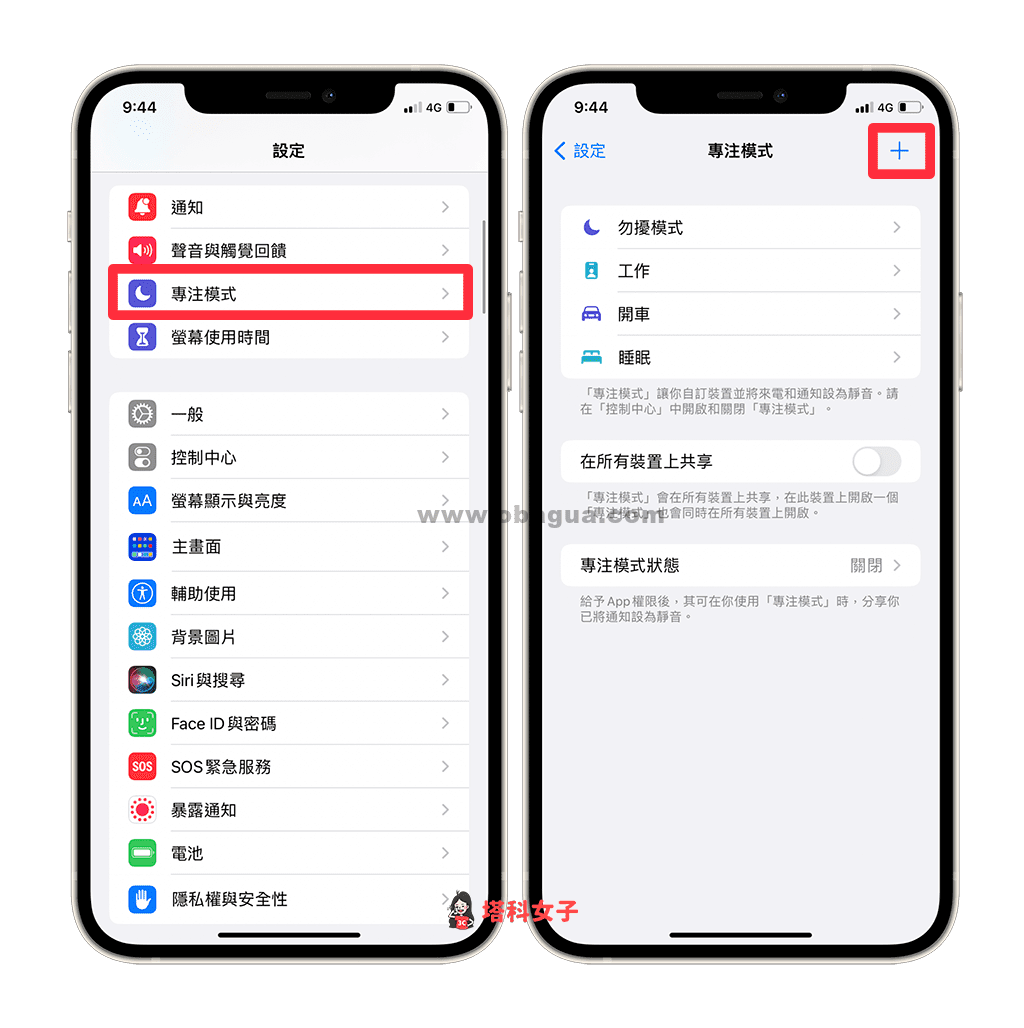 专注模式> +" width="1024" height="1028" data-mce-src="https://img.tech-girlz.com/2022/08/1661439559-72b38dcf41dbd3c2f9799e66ce8a6d2d.png" data-mce-style="box-sizing: border-box; outline: none; margin: 5px auto; padding: 0px; height: auto; max-width: 100%; border: 0px; vertical-align: top; clear: both; display: block;">
专注模式> +" width="1024" height="1028" data-mce-src="https://img.tech-girlz.com/2022/08/1661439559-72b38dcf41dbd3c2f9799e66ce8a6d2d.png" data-mce-style="box-sizing: border-box; outline: none; margin: 5px auto; padding: 0px; height: auto; max-width: 100%; border: 0px; vertical-align: top; clear: both; display: block;"> - 这里有一些预设提供的专注模式选项,我们点选「自订」。
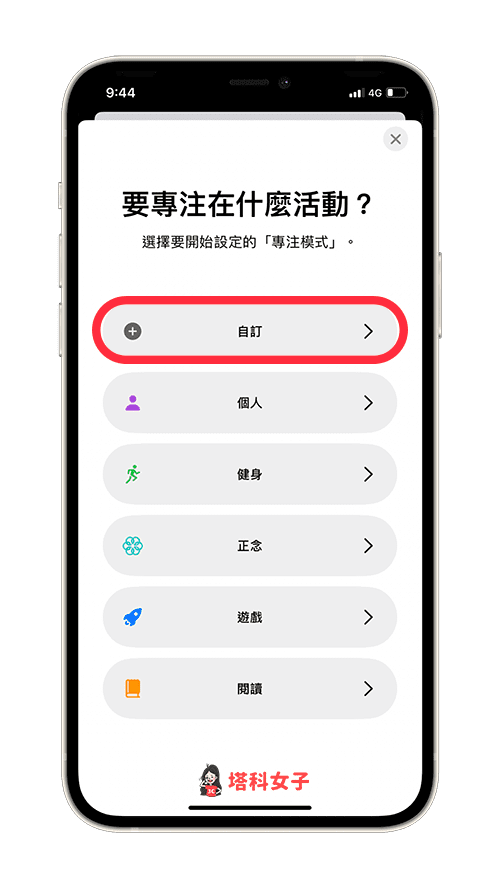
- 选择你想显示在iPhone 左上角的图案,颜色可以随便选,因为左上角只会显示白色或黑色;也记得要输入该模式的名称。
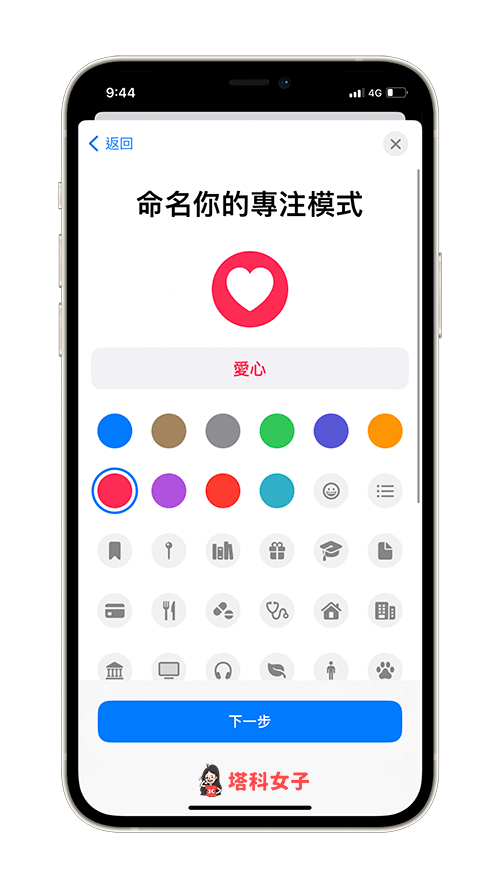
- 点选「自订专注模式」。
- 在这页面里,我们可以自订该专注模式的设定,像是当你开启该模式时,要允许哪些联络人或App 可传送通知,可过滤某些App 通知,避免被打扰,但如果没有要设定的话就不用特别改。
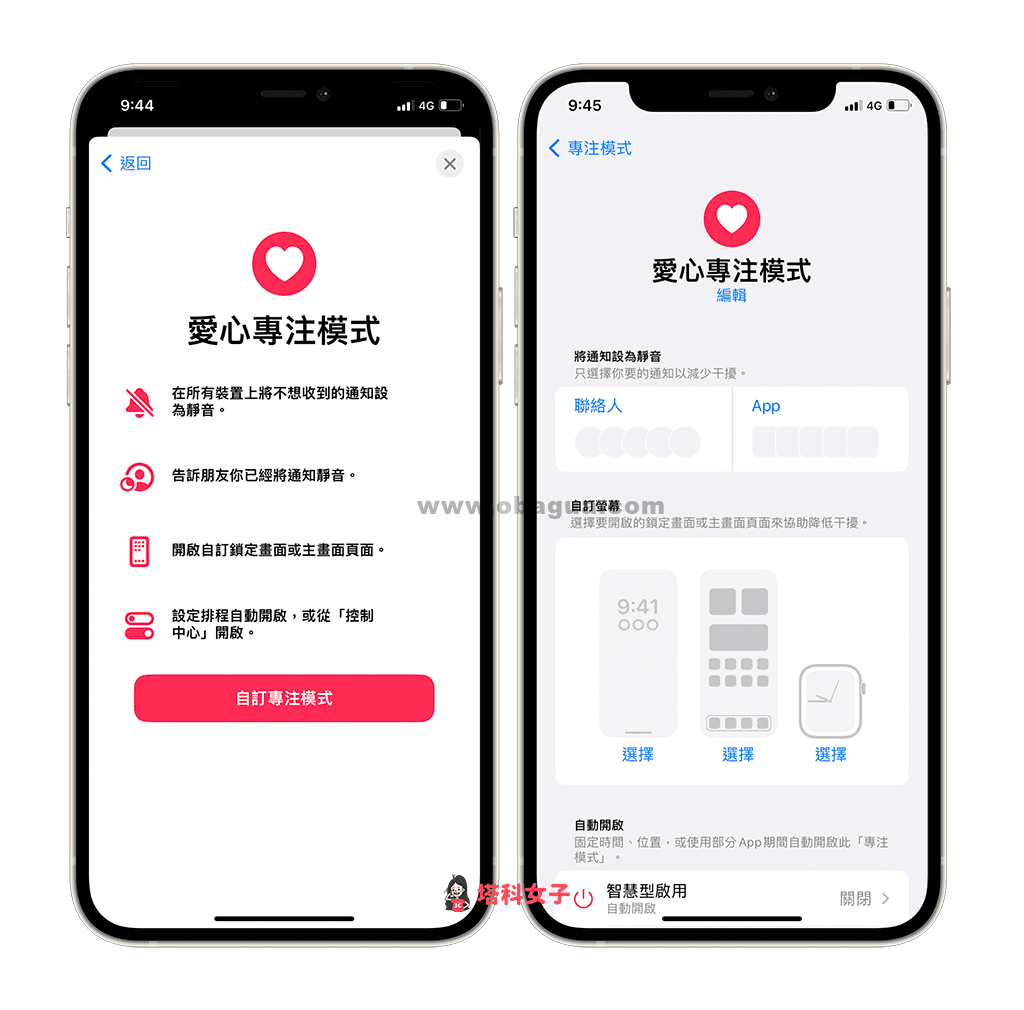
- 现在请开启iOS 控制中心,点进「专注模式」,并开启你刚刚设定好的模式。
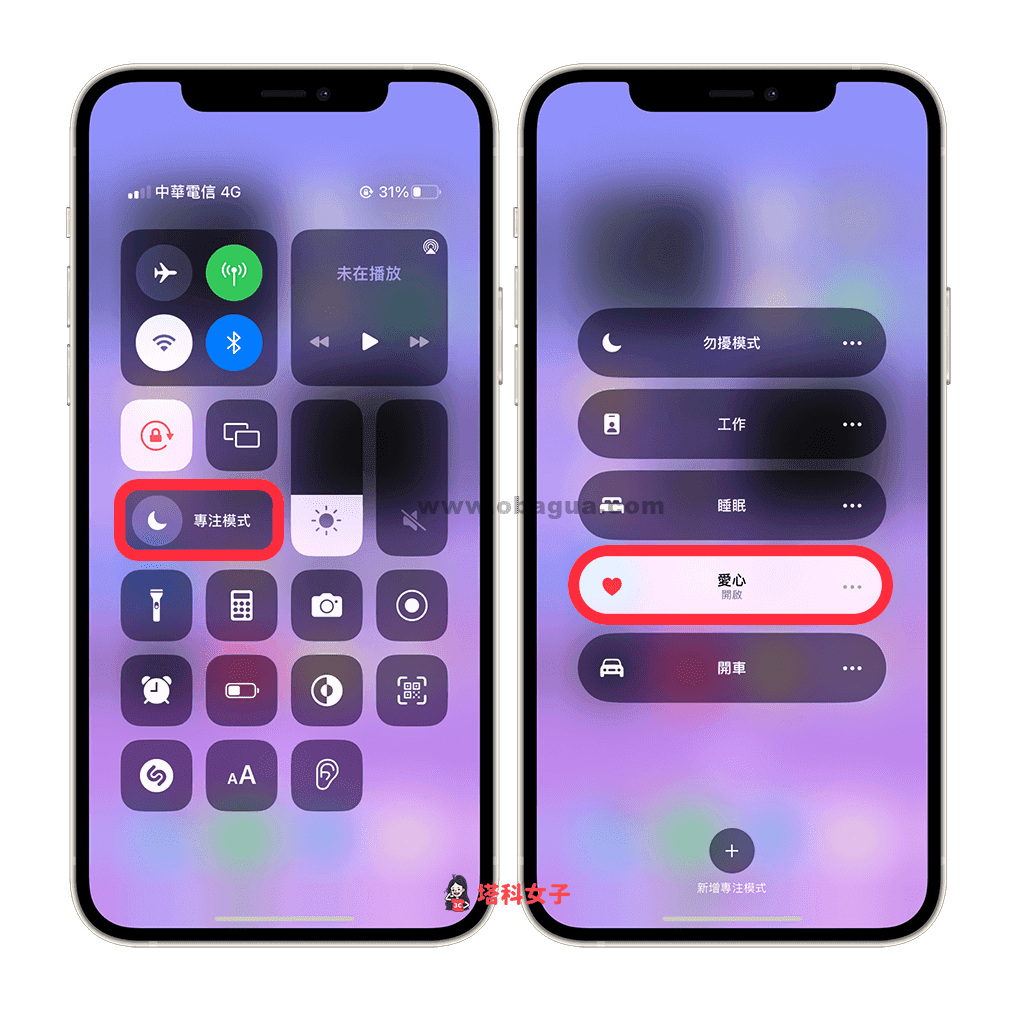
- 开启后,iPhone 左上角就会显示你刚刚自订的可爱ICON 图案;想关闭的话一样只要在iOS 控制中心里关闭该模式即可。
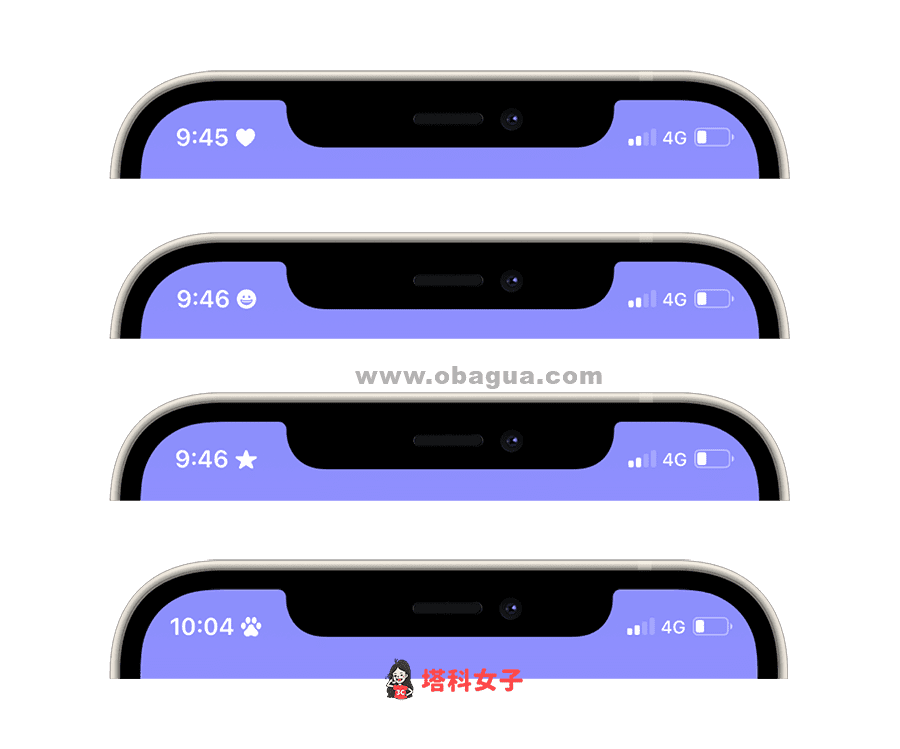
发表评论